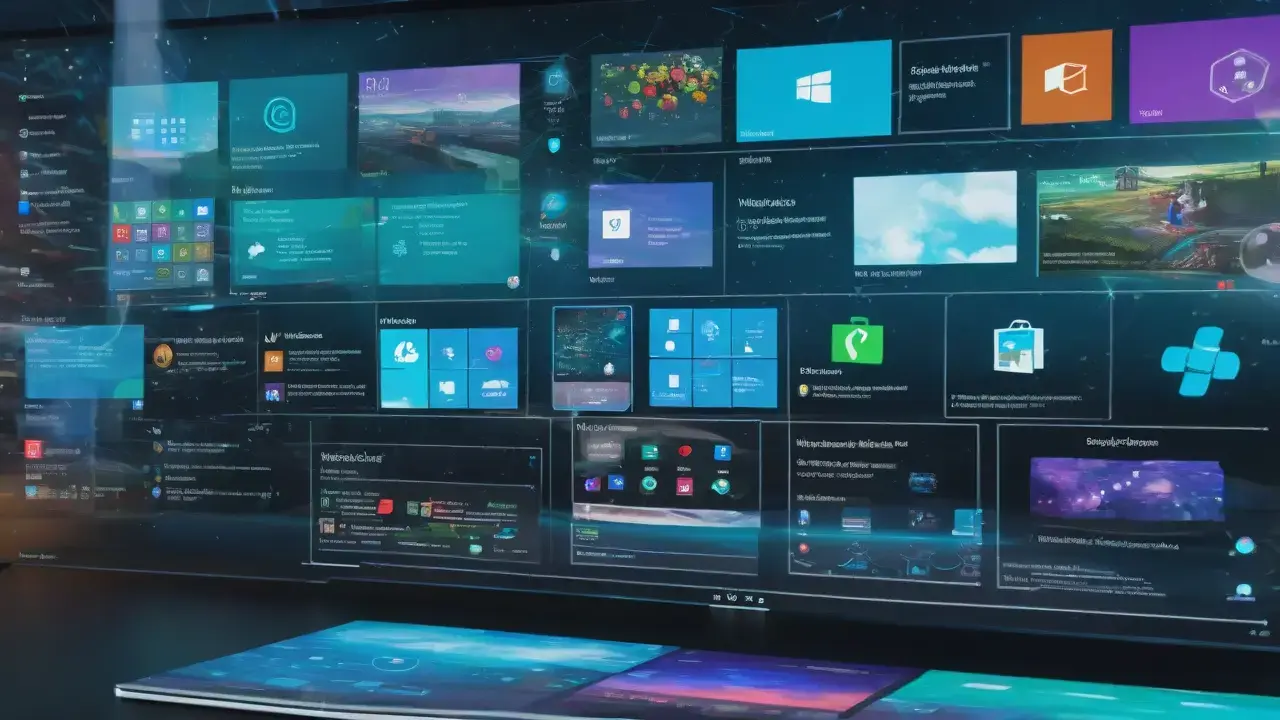- CompatTelRunner.exe es parte legítima de la telemetría de compatibilidad de Microsoft y no es un virus.
- Puede provocar picos de CPU o disco, sobre todo en equipos antiguos o con HDD.
- Se puede limitar o desactivar desde Configuración, Programador de tareas, directivas y registro.
- Deshabilitarlo implica perder diagnósticos de compatibilidad y, en casos puntuales, retrasos en actualizaciones.

Si al abrir el Administrador de tareas te topas con picos de uso de CPU o disco y aparece el nombre CompatTelRunner.exe, probablemente te preguntes qué demonios es y si deberías quitarlo. Este proceso está ligado a la telemetría de compatibilidad de Microsoft y suele despertar dudas por privacidad y rendimiento.
Para despejar el asunto con cabeza, conviene entender qué hace, hasta qué punto es necesario, y qué opciones reales tienes para limitarlo o desactivarlo sin romper nada importante. A continuación encontrarás una guía completa y práctica, recopilando todo lo que se cuenta en las fuentes mejor posicionadas y añadiendo matices útiles para tomar decisiones informadas.
Qué es CompatTelRunner.exe
CompatTelRunner.exe es un ejecutable legítimo de Windows que vive en C:\Windows\System32. Su nombre va de la mano de Microsoft Compatibility Telemetry y forma parte de las funciones de diagnóstico que Windows 10 y Windows 11 utilizan para recoger y enviar ciertos datos técnicos a Microsoft.
¿Para qué? En esencia, para ayudar a detectar errores, medir compatibilidades de aplicaciones y hardware, y preparar el terreno de futuras actualizaciones. Su papel es especialmente relevante al evaluar compatibilidad antes de actualizar el sistema, lo que explica que aparezca periódicamente y que, en algunos equipos, consuma recursos durante sus tareas programadas.
En condiciones normales, el proceso se inicia de manera programada, realiza su trabajo y se cierra solo. Es posible ver varias instancias breves de CompatTelRunner.exe y un uso bajo o moderado; el problema llega cuando el consumo se dispara y se vuelve molesto en equipos antiguos o limitados.
¿Es un virus? ¿Conviene deshabilitarlo o eliminarlo?
No, CompatTelRunner.exe no es un malware: es parte de Windows. Que se comporte “como si lo fuera” se debe al consumo de recursos o a que se active sin previo aviso, pero procede del propio sistema operativo. Aun así, puedes limitarlo o deshabilitarlo si te causa problemas de rendimiento o por motivos de privacidad.
Ahora bien, hay consecuencias a valorar: desactivarlo elimina comprobaciones de compatibilidad previas a algunas actualizaciones, reduce el aporte de datos de diagnóstico que contribuyen a mejorar Windows y, en escenarios muy concretos, podría retrasar o interferir en alguna actualización. El riesgo de estabilidad es bajo, pero existe la posibilidad de mensajes o eventos anómalos si alguna función espera invocar la telemetría.
Eliminar físicamente el archivo es la opción más agresiva (requiere tomar propiedad y permisos). No suele ser necesario ni recomendable: antes prueba a limitar o desactivar sus tareas programadas, o reduce el nivel de diagnóstico desde Configuración o directivas.
Por qué Microsoft usa la telemetría de Windows
La telemetría permite a Microsoft conocer cómo se utiliza el sistema, qué falla y qué compatibilidades son problemáticas. La compañía afirma que los datos se anonimizan y no incluyen tu cuenta ni tu licencia, y que su objetivo es mejorar el sistema, endurecer la seguridad y priorizar correcciones.
Ese relato convive con las dudas lógicas de privacidad: hay usuarios que prefieren minimizar cualquier envío de datos, y otros se molestan por el impacto en rendimiento cuando la telemetría trabaja. El equilibrio práctico pasa por limitar los datos al mínimo y controlar las tareas programadas si afectan a tu equipo, sin romper todo el mecanismo.
Cómo reducir o desactivar la Telemetría de compatibilidad
Hay múltiples vías; si lo prefieres, aprende a desactivar la telemetría en Windows 11. Algunas reducen el volumen de datos; otras desactivan las tareas que inician CompatTelRunner.exe; y también hay métodos por directiva o registro para “blindar” el cambio. Empieza por lo menos invasivo y avanza solo si sigues notando problemas.
1) Limitar el diagnóstico desde Configuración
Windows permite establecer un nivel de datos de diagnóstico. Cuanto más bajo, menos actividad de telemetría y, por tanto, menos probabilidad de picos de consumo.
- Abre Configuración (Win + I) y entra en Privacidad y seguridad > Diagnósticos y comentarios.
- Selecciona el nivel más bajo disponible (por ejemplo, “Datos de diagnóstico necesarios”). Esto reduce el volumen de información enviada y suele calmar la actividad.
- En la misma pantalla, baja hasta “Eliminar datos de diagnóstico” y pulsa “Eliminar” si quieres suprimir lo ya enviado. No borra lo que ya está en tu PC, pero sí limpia lo almacenado en la nube de Microsoft asociado al dispositivo.
2) Desactivar tareas en el Programador de tareas
CompatTelRunner.exe se inicia mediante varias tareas programadas. Desactivarlas suele ser la forma más efectiva de pararlo sin tocar archivos del sistema.
- Pulsa Win + R, escribe
taskschd.mscy acepta. Se abrirá el Programador de tareas. - Navega hasta Biblioteca del Programador de tareas \ Microsoft \ Windows \ Application Experience.
- Desactiva estas tareas: Microsoft Compatibility Appraiser, ProgramDataUpdater y StartupAppTask (si aparece). También verás PcaPatchDbTask en algunas instalaciones.
- Haz clic derecho en cada una y elige “Deshabilitar”. Al aplicar esto, CompatTelRunner.exe dejará de iniciarse automáticamente cuando se llegue a sus disparadores.
3) Reiniciar o actualizar el servicio relacionado
Si la telemetría entra en bucles o se ha quedado “enganchada”, reiniciar el servicio puede aliviar el problema. Busca “Servicios” desde el menú Inicio y localiza “Experiencias del usuario y telemetría asociadas”.
- Haz clic derecho sobre el servicio y pulsa “Reiniciar”. Si había un mal funcionamiento puntual, puede resolverse sin medidas más drásticas.
4) Directiva de grupo (ediciones Pro/Enterprise)
Si tu edición lo permite, la directiva es una forma limpia y centralizada de limitar o desactivar la telemetría. En Windows Home no suele estar disponible.
- Pulsa Win + R, escribe
gpedit.mscy acepta. Se abrirá el Editor de directivas. - Ve a Configuración del equipo > Plantillas administrativas > Componentes de Windows > Recopilación de datos y compilaciones de vista previa.
- Abre “Permitir telemetría” y marca “Deshabilitada”. Aplica y acepta para guardar la política.
5) Registro: AllowTelemetry y TelemetryController
El registro permite forzar al mínimo el diagnóstico y, además, “romper” el arranque de la telemetría de compatibilidad creando una clave vacía. Haz copia de seguridad del registro antes de tocar nada.
- Pulsa Win + R, escribe
regedity acepta. - Ve a
HKEY_LOCAL_MACHINE\SOFTWARE\Policies\Microsoft\Windows\DataCollection. Si no existe, créala. - Crea o edita el valor DWORD (32 bits) AllowTelemetry y ponlo a 0. Esto fija el nivel más bajo permitido por la edición y la política.
- Opcionalmente, crea la clave vacía
HKEY_LOCAL_MACHINE\SOFTWARE\Microsoft\Windows NT\CurrentVersion\AppCompatFlags\TelemetryController. Al estar vacía, Windows no encuentra parámetros para iniciar Microsoft Compatibility Telemetry en algunos escenarios.
6) Quitar CompatTelRunner.exe (opción avanzada, no recomendada)
Solo si sospechas corrupción del archivo o persisten consumos anómalos pese a todo, puedes tomar propiedad y eliminarlo. Asume riesgos y ten a mano un punto de restauración.
- Abre C:\Windows\System32 con permisos de administrador y localiza CompatTelRunner.exe.
- Clic derecho > Propiedades > Seguridad > Opciones avanzadas > “Cambiar” propietario y selecciona tu cuenta o el grupo Administradores. Aplica los cambios.
- En Permisos, edita tu entrada para concederte Control total. Aplica y cierra.
- Elimina el archivo. Si el sistema lo bloquea, primero “toma posesión” vía consola con:
takeown /f C:/Windows/System32/CompatTelRunner.exe
Después reintenta el borrado desde el Explorador.
Recuerda: deshabilitar sus tareas suele ser suficiente; borrar el binario es un último recurso y puede provocar comportamientos no deseados en determinadas instalaciones.
Comprobar y reparar archivos del sistema
Si sospechas que tu problema no es solo de telemetría sino de ficheros dañados, ejecuta SFC y DISM. Ambas utilidades reparan componentes de Windows y devuelven estabilidad.
- Abre Símbolo del sistema como administrador y ejecuta:
sfc /scannow
Espera a que finalice al 100%. - Si SFC no resuelve, usa DISM para una reparación de imagen:
DISM /Online /Cleanup-Image /RestoreHealth
Reinicia al terminar y repite SFC si lo ves necesario.
¿Afecta a las actualizaciones de Windows?
CompatTelRunner.exe participa en comprobaciones de compatibilidad previas a ciertas actualizaciones. Desactivarlo no suele “romper” Windows Update, pero en algunos equipos puede retrasar o impedir la instalación de una actualización concreta hasta que se cumplan las comprobaciones.
Si notas que una actualización se queda eternamente “Comprobando requisitos” o falla sin detalle, reactiva temporalmente las tareas de Application Experience y vuelve a intentar. Una vez instalada, puedes volver a deshabilitarlas si te interesa mantener la telemetría mínima.
Rendimiento, picos de CPU y mitos frecuentes
La queja más repetida es el consumo elevado de CPU o disco. Esto se acentúa en equipos más viejos o con discos duros mecánicos, donde cualquier actividad intensiva se nota mucho más.
Algunos usuarios afirman que CompatTelRunner.exe no se ve en el Administrador de tareas pero sí en herramientas como Process Monitor. En general, el proceso es visible cuando está activo, aunque ciertas vistas agrupadas o filtros pueden ocultarlo; usar herramientas de Sysinternals te permitirá confirmarlo si quieres asegurarte.
También circula la idea de que “verifica firmas digitales con comprobaciones criptográficas completas” y por eso calienta la CPU. No hay documentación oficial que detalle ese comportamiento exacto en el contexto de CompatTelRunner.exe, aunque sí es cierto que el inventario y análisis de compatibilidades puede ser intensivo temporalmente.
Pasos extra si el problema persiste
Si tras limitar/desactivar CompatTelRunner.exe sigues viendo cuellos de botella, puede que el origen no sea la telemetría: indexado, antivirus de terceros, disco fragmentado o con sectores reasignados, controladores antiguos… Revisa el Visor de eventos y el Monitor de recursos para identificar el proceso exacto que provoca el cuello de botella.
En equipos con HDD es muy recomendable pasar a SSD: muchas tareas del sistema dejarán de saturar el disco y la experiencia mejorará dramáticamente. Además, comprueba que no se estén ejecutando en segundo plano tareas intensivas (copias, sincronizaciones, análisis completos) a la vez que trabajas o juegas.
CompatTelRunner.exe es un componente de diagnóstico que puede convivir contigo sin molestar si lo mantienes a raya: limita el nivel de datos, deshabilita sus tareas cuando haga falta y aplica los cambios de forma reversible. Si en algún momento una actualización lo requiere, reactívalo, ejecuta la instalación y vuelve a tu configuración preferida; así conjugarás rendimiento, control y seguridad sin dramas.
Redactor apasionado del mundo de los bytes y la tecnología en general. Me encanta compartir mis conocimientos a través de la escritura, y eso es lo que haré en este blog, mostrarte todo lo más interesante sobre gadgets, software, hardware, tendencias tecnológicas, y más. Mi objetivo es ayudarte a navegar por el mundo digital de forma sencilla y entretenida.